Placer les points de départ des joueurs
Pour placer des objets sur les îles, la première et plus importante chose à faire est de placer le point départ des joueurs.
Sélectionnez l’outil Waypoint dans la barre d’outils et choisissez un point dans l’île nord, approximativement aux deux tiers du chemin entre le coin de la limite de la carte et le bord de la zone de plage. Un simple clic gauche avec la souris et le point de départ sera placé avec un label ‘Waypoint 1’ :
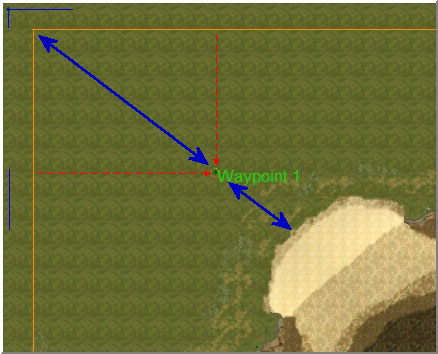
Dans la fenêtre Waypoint Options utilisez le menu déroulant et sélectionnez Player_1_Start.
Le label pour le Waypoint sur la carte sera mis à jour.
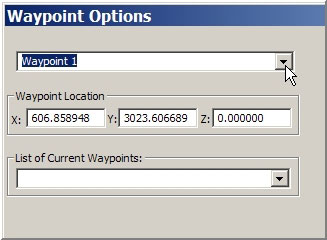
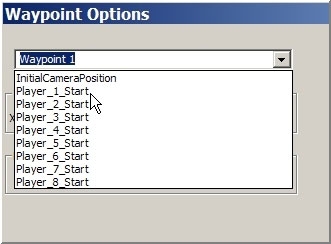
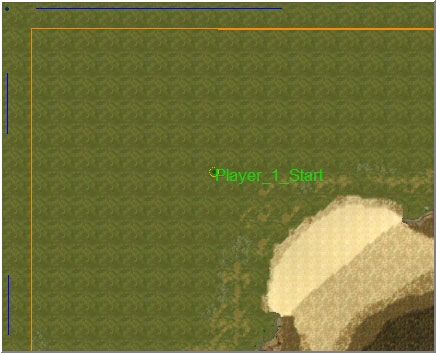
Le Construction Yard du joueur 1 sera place à cet endroit quand le jeu commencera. L’emplacement du point de départ n’est pas d’une importance critique, il suffit qu’il y ait suffisamment de place entre celui-ci et les Ore Nodes placés à côtés.
Faites la même chose pour l’emplacement de départ du joueur 2 dans l’île sud.
Sauvegardez votre travail.
Utiliser les grilles
De nombreux mappeurs aiment à utiliser les grilles comme un repère pour placer les objets sur la carte. Cela se justifie amplement si vous voulez créer une carte exactement symétrique. Je n’ai rien d’un artiste mais je préfère utiliser mon propre jugement pour placer les objets, je pense que ça aide pour créer une carte à l’apparence plus réaliste, plus naturelle.
Il y a deux types de grilles que nous pouvons utiliser. La première est un quadrillage parallèle avec les bordures de la carte, elle peut être ajustée selon ce que vous voulez en faire. Pour la paramétrez, choisissez View sur la barre de menu et Grid Settings.
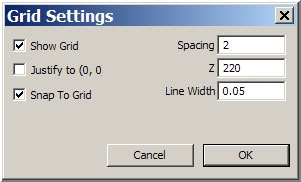
Les paramètres que j’ai rentré ci-dessus; Espace de 2, Axe Z (la hauteur à laquelle la grille doit être affichée) et la largeur des cases produit quelque chose comme ça :
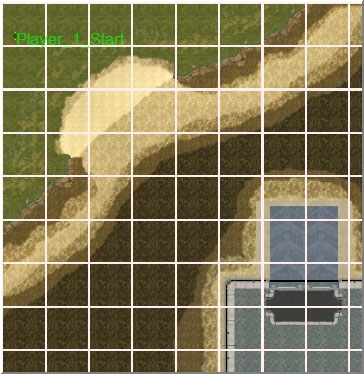
L’aspect de la grille changera selon le zoom utilisé, vous aurez besoin d’expérimenter un peu avant d’obtenir les paramètres dont vous avez besoin. La grille est également accessible grâce à un raccourci clavier, CTRL+G.
L’autre grille est surtout utilisée pour placer des objets, d’où son nom de Placement Grid. Vous pouvez la trouver dans le menu Edit, Enable Placement Grid, ou tout simplement avec la touche de raccourci CTRL+ALT+G.
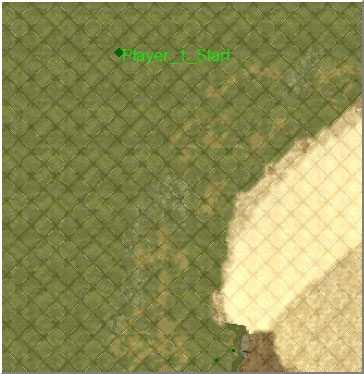
De nombreux mappeurs utilisent cette grille pour placer des objets sur la carte, elle est très pratique pour s’assurer que vos bâtiments et vos ressources sont accessibles en jeu. Si vous ne deviez utiliser cette grille pour une seule chose, ce serait pour placer les Ore Nodes.
Les Ore Nodes qui ont été placées, tournées ou repositionnées sans l’utilisation de la grille peuvent amener à gêner le déplacement des récolteurs voire même à empêcher son accès.
Essayez d’éviter de placer des Ore Nodes trop prêts les uns des autres, cela risquerait de troubler l’IA qui ne saurait pas devant quel Ore Nodes placer sa raffinerie, également une des deux Nodes pourrait être inaccessible.
Avec la grille de placement activée, je vais placer quatre Ore Nodes pour chacun de nos joueurs. Deux seront sur les îles des joueurs à portée de leur Construction Yard et les deux autres sur mer pour les amener à construire d’autres bases.
Sélectionnez l’outil Place Object dans la barre d’outil et dans la fenêtre Objects Selection Opts, ouvrez le dossier Neutral et enfin l’arbre STRUCTURE. La plupart des ressources et structures techniques s’y trouvent.
Cliquez sur l’option OreNode pour coller la structure à la fin de l’outil. Cliquez sur la carte à l’endroit où vous voulez placer le Node en vous assurant qu’il se trouve à l’intérieur de la bordure jaune de la carte. La position finale peut être faite en utilisant l’outil Select and Move et l’outil de rotation si nécessaire.
Pour les autres Nodes, vous pouvez répéter cette procédure ou utiliser la fonction Copier/Coller pour gagner du temps. Positionnez le et faites le tourner si nécessaire.
Cette vue de dessus vous montre où j’ai choisis de placer mes Ore Nodes :
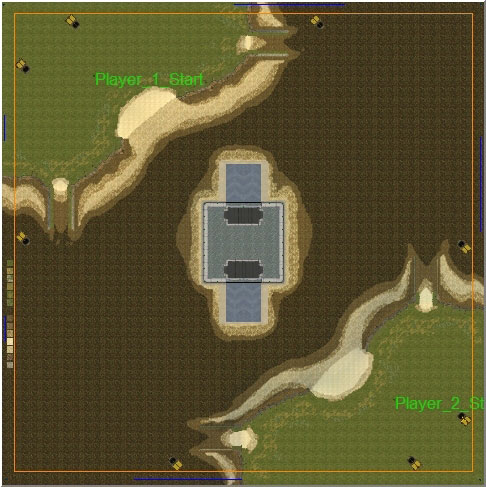
Deux Ores Nodes sont suffisant pour commencer la partie sur une carte 2 joueurs, avec 2 de plus placés sur la mer pour l’extension de la base. Vous n’avez pas besoin d’élever le terrain à l’endroit où vous les placer sur mer. Positionnez-les sur le sol marin sur Worldbuilder, en jeu ils apparaîtront à la surface de l’eau.
Evitez de surcharger votre carte en ajoutant trop de Ore Nodes et de Oil Derricks. Cela risquerait de rendre votre carte trop facile et du même coup de lasser les joueurs. Les ressources doivent être placées stratégiquement et défendables.
A présent je vais placer quelques bâtiments sur les îles des joueurs et quelques textures supplémentaires.
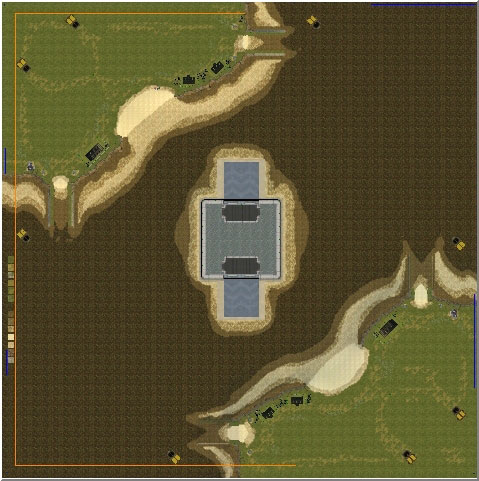
Ajouter des routes - L'outil Roads
Il y a deux méthodes pour ajouter des routes, des rues et des pistes sur votre carte.
Vu que nous sommes en train de travailler sur les îles des joueurs pour le moment, je vais vous montrer la première solution en utilisant l’outil Road. Zoomer pour avoir une vue confortable de l’île nord et sélectionnez le Road Tool dans la barre d’outils.
La fenêtre Object Properties va être remplacée par la fenêtre Road Options.
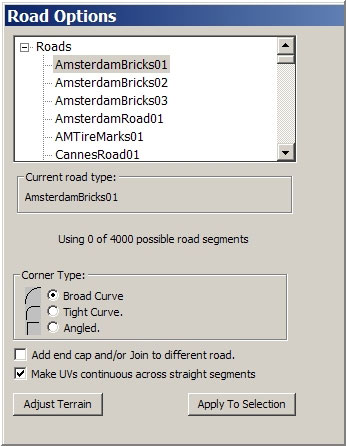
Comme vous pouvez le voir, il y a environ 130 différents types de routes, rues, pistes et autres marques. De plus, nous pouvons changer la forme de la courbe en choisissant entre large (Broad), serré (Tight) ou en forme de coin (Angled).
Il y a des types de routes qui marchent avec tous les environnements, d’autres non. Pour notre petite carte, je vais choisir une route qui convient à la petite taille de nos îles, mais bien sûr la méthode pour installer une route est la même pour toutes.
Utilisez la barre de défilement sur la droite de la fenêtre pour descendre et choisir HawaiiDirtRoad01. Déplacez le pointeur sur la carte et l’icône va changer en icône Road Tool. Faites un clic gauche et glissez pour dessiner une section de route, n’importe où sur la zone herbeuse de l’île. Relâchez le bouton et, de la même façon, dessinez une seconde route juste en face de la première.
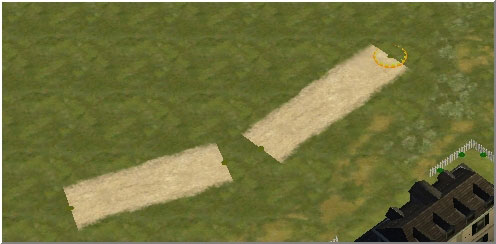
Joignez les deux segments en utilisant l’outil Select and Move de la barre d’outil, cliquez et faites glissez un des icônes de segment, relâchez le à côté de l’icône le plus proche de l’autre segment.
Selon le type de courbe choisi, les deux segments se rejoindront parfaitement:
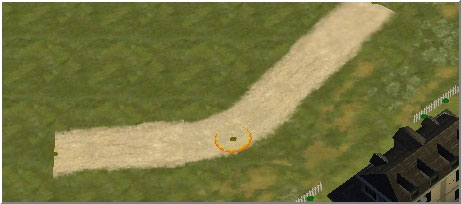
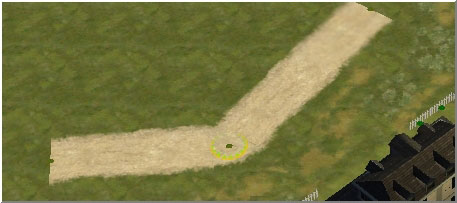
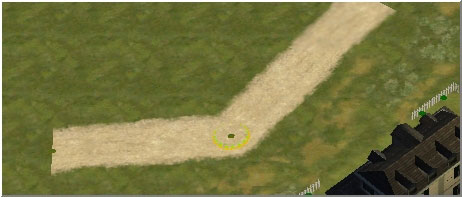
Les segments peuvent être allongés ou raccourcis avec un simple clic et un mouvement de glissement sur les côtés non-joints des segments. Les segments joints peuvent eux être repositionnés en cliquant/glissant.
Entraînez-vous à utiliser ces techniques pour maîtriser l’outil puis ajouter suffisamment de sections de manière à construire une route comme celle ci-dessous.
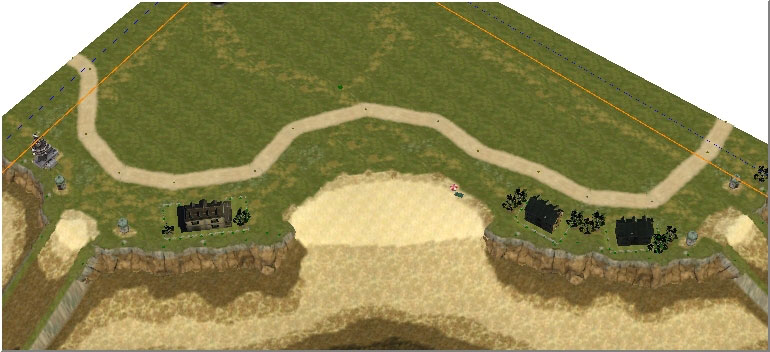
Worldbuilder permet également de joindre un segment d’un type différent de route à une que vous avez déjà installé.
Choisissez le Road Tool encore une fois et dans Road Options sélectionnez HawaiiFootPath01. Posez un segment entre le bord de la route déjà existante et le sommet de la rampe. Dans le menu Road Options, cochez cette case: Add End Cap and/or Join to a Different Road. Cela formera la fin de la nouvelle section et appliquera un angle raisonnable pour que vous puissiez poser votre route au bord de celle dessinée avant.
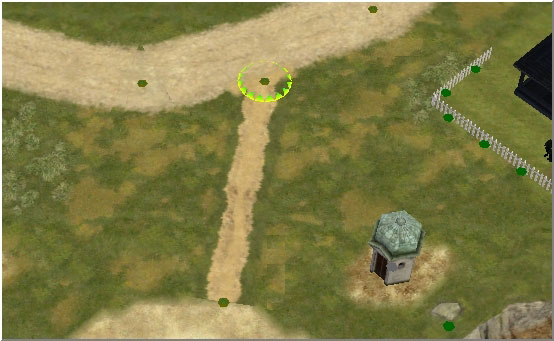
A présent que vous maîtrisez la technique, ajoutons quelques sentiers supplémentaires sur les îles des joueurs.
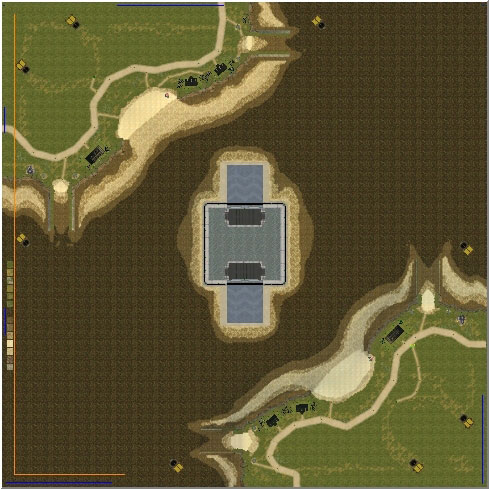
Vous pouvez, si vous le voulez, ajouter des textures le long de la route. Parfois cela donne un peu plus de réalisme au terrain.
Sauvegardez votre travail.
Ajouter des routes - Utiliser l'objet Route
La seconde méthode pour poser des routes sur votre carte consiste à utiliser les objets et puisque notre île forteresse est petite, elle formera un excellent endroit pour vous montrer comme vous y prendre.
Passez en vue aérienne, zoomez sur la carte pour avoir une vue confortable sur l’île centrale. Choisissez l’outil Place Objects dans la barre d’outils et dans la fenêtre Objects Selection Opts, allez dans le dossier Island Fortress, l’arbre Optimized Props et choisissez enfin IF_StreetSegment01. Placez-le sur le sol marin à côté de l’île forteresse. Dans la fenêtre Object Properties, paramétrez l’Axe Z à 1 et l’angle à 90. Cela fera tourner le segment et révèlera les marques de la route.
Choisissez IF_StreetSegment02 et placez le sur le sol marin, une fois encore paramétrez l’Axe Z à 1.
Faites glisser IF_StreetSegment02 dans le coin droit de la forteresse et positionnez le à côté de la rampe d’accès en alignant les deux sections le mieux possible.
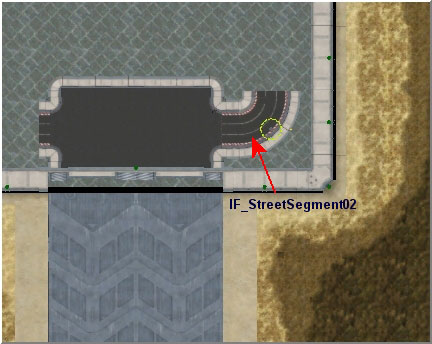
Avec le segment toujours sélectionné, faites un Copier/Coller pour en placer une copie ailleurs sur le sol de la forteresse.
Dans Object Properties, changez l’Angle du segment à 90, faites le glisser et positionnez le de la même manière, dans le coin droit au nord de la forteresse.
Utilisez le raccourci CTRL+V encore une fois mais cette fois ci réglez l’Angle à 180 et placez le segment en haut à gauche de la forteresse.
Répétez l’opération pour le dernier segment de IF_StreetSegment02, placez le et changez l’Angle à -90, alignez le sur la rampe d’accès en bas à gauche de la forteresse.
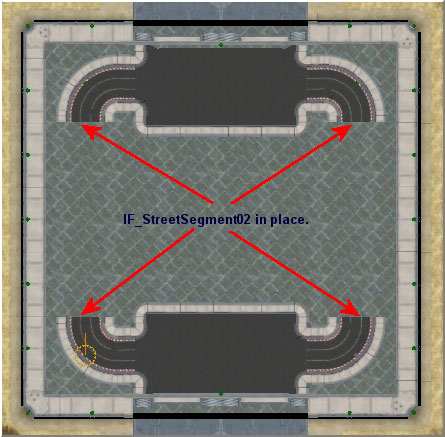
Sélectionnez le IF_StreetSegment01 qui se trouve sur le sol marin et faites le glisser sur la forteresse, positionnez le dans la continuité de IF_StreetSegment02 en haut à gauche du pont en l’alignant le plus précisément possible.
Une nouvelle fois utilisez Copier/Coller pour placer les 4 segments de IF_StreetSegment01.
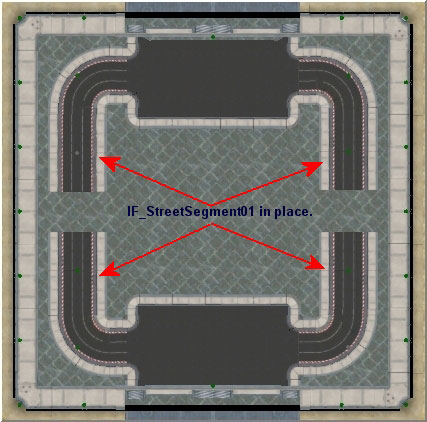
En utilisant l’outil Place Object, sélectionnez IF_StreetSegment08 dans Objects Selection Opts, placez le sur le sol marin, faites lui subir une rotation de 90 avec un Axe Z à 1. Copiez le et en utilisant deux sections, complétez la route de notre forteresse.
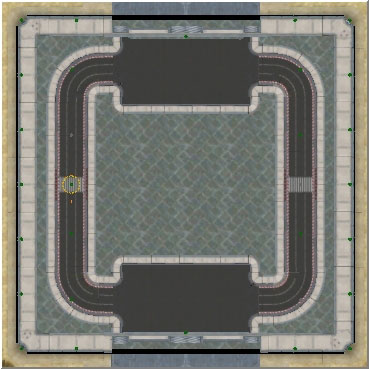
Tout ce qui nous reste à faire est d’installer quelques structures de garnisons, peut être quelques défenses et pourquoi pas des structures économiques à capturer pour encourager les joueurs à conquérir la forteresse et à la défendre.
Excepté le Oil Derrick, tous les objets ici viennent de la section IF_IslandFortress dans Object Selection Opts.
Sauvegardez votre travail.
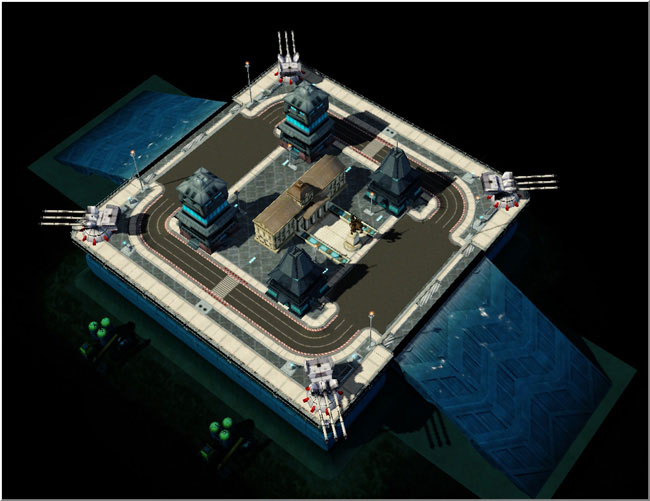
|
